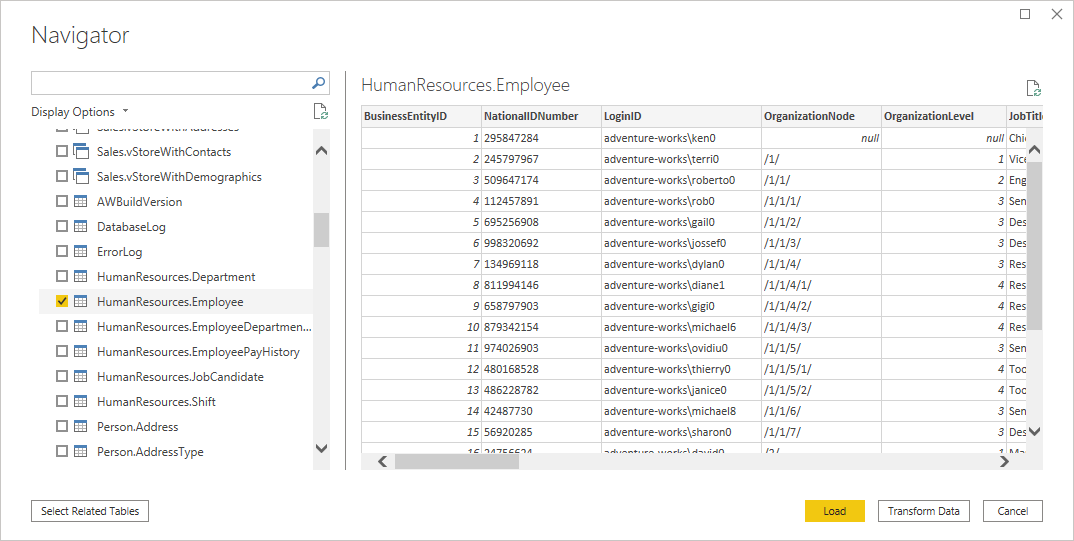總結
| 項目 | 描述 |
|---|---|
| 發行狀態 | 一般上市 |
| 產品 | Excel Power BI (語意模型) Power BI (數據流) 網狀架構 (資料流 Gen2) Power Apps (數據流) Dynamics 365 Customer Insights Analysis Services |
| 支援的驗證類型 | 資料庫 (使用者名稱/密碼) Microsoft帳戶 (Microsoft Entra ID) |
| 函式參考檔 | PostgreSQL.Database |
注意
某些功能可能會存在於一個產品中,但由於部署排程和主機特定功能,而不存在於其他產品中。
先決條件
自 2019 年 12 月起,Power BI Desktop 已包含適用於 PostgreSQL 連接器的 Npgsql 提供者,因此不需要進行額外的安裝。 從 2024 年 10 月版本開始,它會納入 Npgsql 4.0.17 版。 獨立的 Npgsql GAC 安裝將會取代此預設版本。
PostgreSQL 連接器支援雲端連線,並且可透過 VNet 資料閘道或本地部署資料閘道來實現。 自 2025 年 6 月版本以來,內部部署數據閘道包含 Npgsql 提供者,因此不需要額外的安裝。 獨立的 Npgsql GAC 安裝將會取代此預設版本。
針對 2019 年 12 月之前發行的 Power BI Desktop 版本,以及 2025 年 6 月之前發行的內部部署數據閘道,您必須在本機電腦上安裝 Npgsql 提供者,才能使用 PostgreSQL 連接器。 若要安裝 Npgsql 提供者,請移至 4.0.17 版的版本 頁面 ,下載並執行 .msi 檔案。 提供者架構(32 位或64位)必須符合您想要使用連接器的產品架構。 安裝時,請確定您選取 [Npgsql GAC 安裝],以確保 Npgsql 本身已新增至您的電腦。 Npgsql 4.1 及更新版本不受支持,因為 .NET 版本不相容。
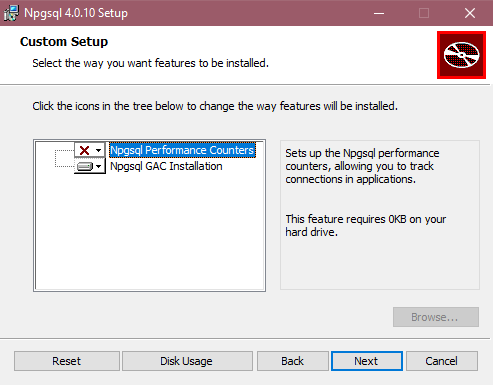
支援的功能
- 進口
- DirectQuery (Power BI 語意模型)
- 進階選項
- 命令逾時時間(分鐘)
- 原生 SQL 語句
- 關係欄位
- 使用完整階層導航
從 Power Query Desktop 連線到 PostgreSQL 資料庫
安裝相符的 Npgsql 提供者之後,您就可以連線到 PostgreSQL 資料庫。 若要進行連線,請執行下列步驟:
選取連接器選取範圍中的 PostgreSQL資料庫 選項。 如需詳細資訊,請移至 取得數據的位置。
在出現的 PostgreSQL 資料庫 對話框中,提供伺服器和資料庫的名稱。
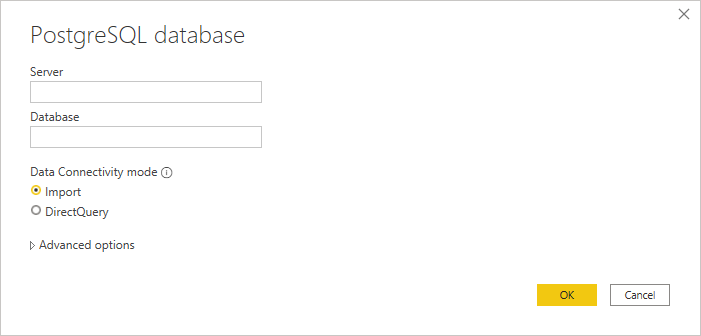
請選擇資料連線模式:匯入 或 DirectQuery。
如果您第一次連線到此資料庫,請選取要使用的驗證類型,然後輸入您的認證。 可用的驗證類型如下:
- 資料庫 (使用者名稱與密碼 )
- Microsoft帳戶 (Microsoft Entra ID)
如需驗證的詳細資訊,請前往 使用資料來源驗證。
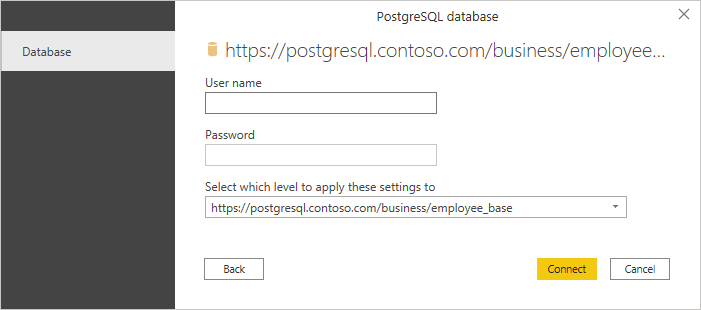
如果未加密連線,系統會提示您輸入下列訊息。
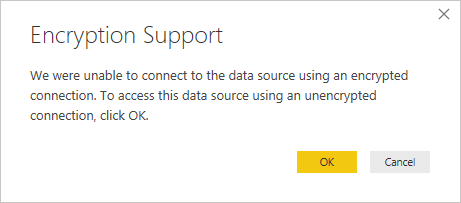
選取 [確定 ] 以使用未加密的連線來連線到資料庫。 如果需要加密的連線,必須設定 PostgreSQL 伺服器以容納 SSL 連線(請移至 PostgreSQL 檔 以取得指引)。 完成後,您的計算機可能需要將 PostgreSQL 伺服器的 SSL 憑證安裝到其受信任的跟證書授權單位中。
在 [導覽器] 中,選取您想要的資料庫資訊,然後選取 [ 載入 ] 以載入資料或 [轉換數據 ] 以繼續在 Power Query 編輯器中轉換數據。
從 Power Query Online 連線到 PostgreSQL 資料庫
若要進行連線,請執行下列步驟:
選取連接器選取範圍中的 PostgreSQL資料庫 選項。 如需詳細資訊,請移至 取得數據的位置。
在出現的 PostgreSQL 資料庫 對話框中,提供伺服器和資料庫的名稱。
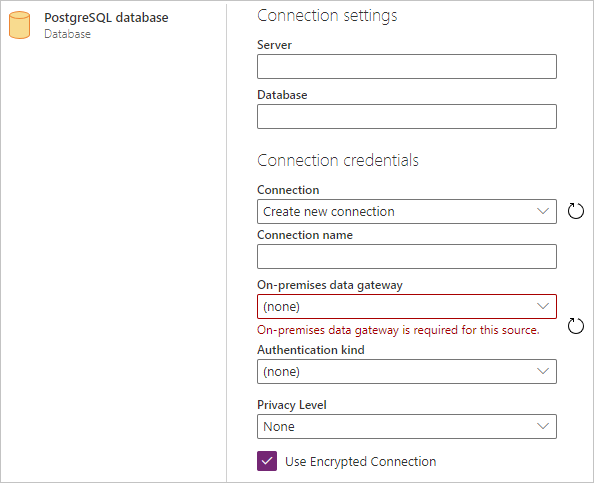
選取您想要使用的內部部署數據閘道名稱。
在 [用戶名稱] 和 [密碼] 方塊中,選取 [基本身份驗證種類] 並輸入 PostgreSQL 認證。
如果您的連線未加密,請清除 [使用加密連線]。
選取 [下一步] 以連線到資料庫。
在 [導覽器] 中,選取您需要的數據,然後選取 [轉換數據 ] 以在 Power Query 編輯器中轉換數據。
使用進階選項進行連線
Power Query Desktop 提供一組進階選項,您可以視需要新增至查詢。
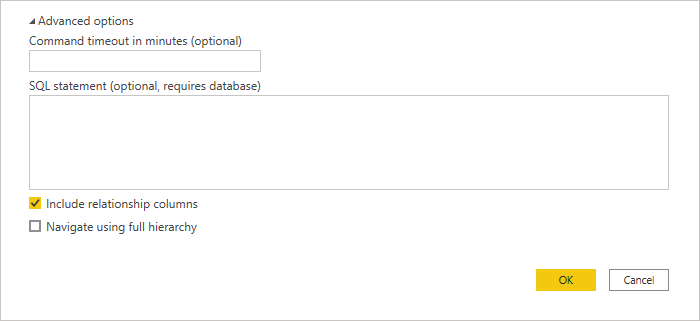
下表列出您可以在Power Query Desktop 中設定的所有進階選項。
| 進階選項 | 描述 |
|---|---|
| 命令逾時時間(分鐘) | 如果您的連線持續超過 10 分鐘(預設逾時),您可以在幾分鐘內輸入另一個值,讓連線保持開啟時間更長。 此選項僅適用於Power Query Desktop。 |
| SQL 語句 | 如需詳細資訊,請移至 使用原生資料庫查詢從資料庫匯入資料。 |
| 包含關聯性欄位 | 如果勾選,則包含可能關聯到其他數據表的欄。 如果清除此方塊,就不會顯示這些資料欄。 |
| 使用完整階層導航 | 如果選取此選項,導覽窗格會顯示您正在連線的資料庫中資料表的完全階層結構。 在清除後,導覽器將只顯示包含數據的表格。 |
選取所需的進階選項之後,請在Power Query Desktop 中選取 [確定 ] 以連線到 PostgreSQL 資料庫。
原生查詢折疊
預設情況下,會啟用原生查詢折疊。 能夠折疊的操作會依照一般的匯入或直接查詢邏輯,應用在原生查詢之上。 原生查詢折疊不適用於 Value.NativeQuery 中存在的選擇性參數。
在極少數情況下,即使啟用了原生查詢折疊,折疊仍然無法正常運作,您可以將其停用。 若要停用原生查詢折疊,請將EnableFolding進階編輯器中的 false 旗標設定為 。
範例:Value.NativeQuery(target as any, query, null, [EnableFolding=false])
故障排除
您的原生查詢可能會擲回下列錯誤:
We cannot fold on top of this native query. Please modify the native query or remove the 'EnableFolding' option.
基本的疑難排解步驟是檢查 Value.NativeQuery 中的查詢,看看當它被包裹在limit 1子句中時,是否會拋出相同的錯誤。
select * from (query) _ limit 1